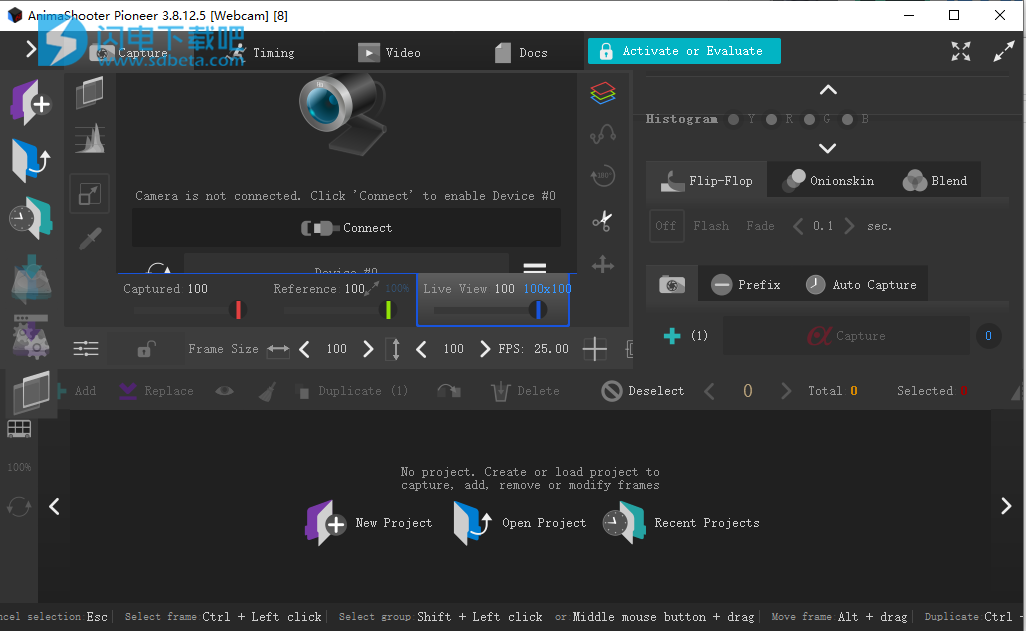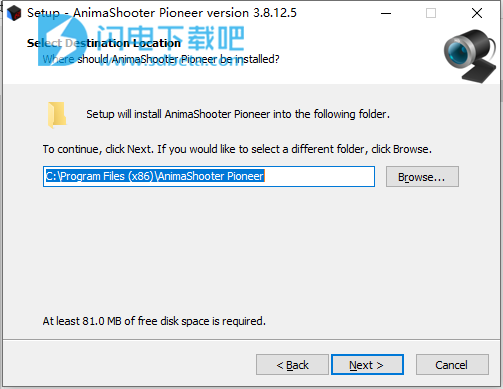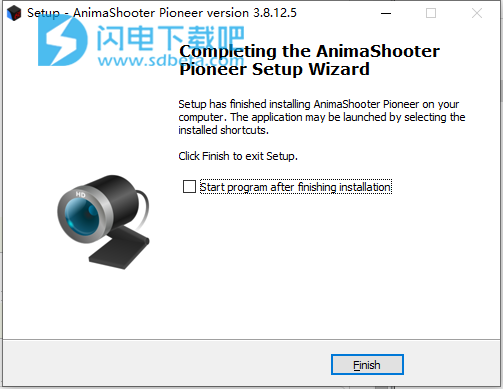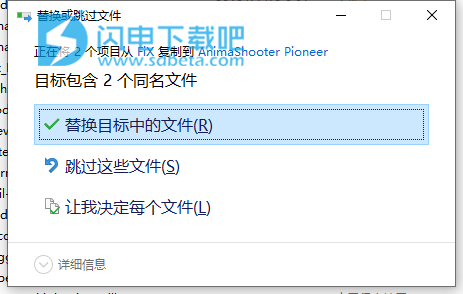AnimaShooter Pioneer破解版是专业友好的定格动画软件,使用可帮助用户快速的生成完美的定格动画,您可以直接使用计算机中存储的图像文件,也可以从网络摄像头中导入新的内容,快速创建逐帧的动画,它完美适用于任何网络摄像头。支持的分辨率最高为3840x2400(WQUXGA),界面简单友好,使用简单,您可以将编辑后的文你当到处到各种格式,如MPEG4,OGV,WebM或WebP等,具有丰富的自定义选项,本次带来破解版下载,有需要的朋友不要错过 !
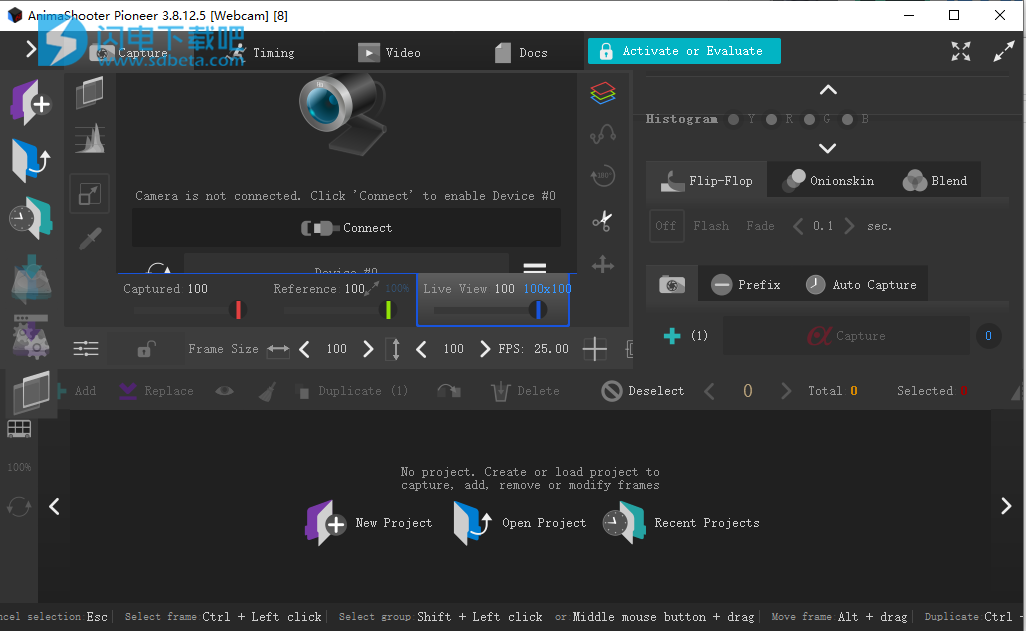
安装破解教程
1、在本站下载并解压,如图所示,得到AnimaShooter_Pioneer_3_Setup.exe安装程序和fix破解文件夹

2、双击AnimaShooter_Pioneer_3_Setup.exe运行,语言选择english

3、勾选我接受协议,点击next

4、选择软件安装路径,点击next
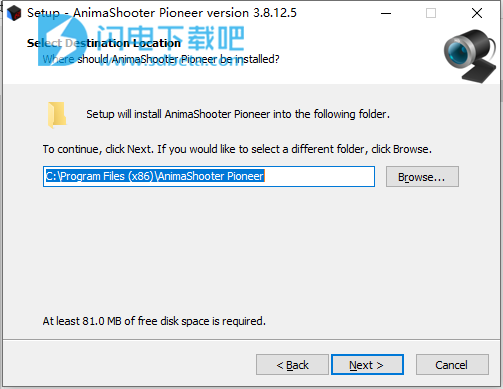
5、安装完成,点击finish
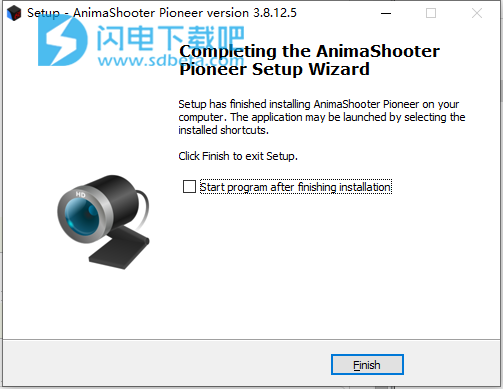
6、将fix文件夹中的文件复制到安装目录中,点击替换目标中的文件,默认路径C:\Program Files (x86)\AnimaShooter Pioneer
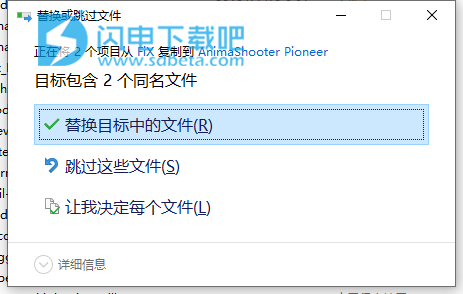
功能特色
USB HD网路摄影机/ USB网路摄影机
在多台摄像机之间切换
USB HD网络摄像头/ USB网络摄像头。支持的分辨率:最高(WQUXGA(3840 x2400)
摄像机/ DV摄像机兼容性(使用Firewire(IEEE 1394)连接)
自动捕获(延时)
旋转镜
循环功能:单循环(触发器)
洋葱皮
图像查看(以全分辨率检查图像)
非整数帧率
CRW,CR2导入
Y波形,RGB游行和矢量示波器
路径
格网
三分法则网格
双显示器(用于查看全分辨率图像的单独窗口)
Ram预览(即时拍摄时预览动画)
复制,复制和移动一帧或一组帧
导入图像(JPG,PNG,WEBP)
导入视频
导出高清视频:WEBM,OGV,AVI,未压缩
导出动画WEBP
导出序列(JPG,PNG,TIFF,WEBP,BMP)
覆盖帧计数器:导出视频或带有时间码的序列
X表
通过键盘控制AnimaShooter
使用说明
1、网络摄像头快速设置
使用USB电缆将网络摄像头插入计算机。
给AnimaShooter一两秒钟来发现它。
显示摄像机名称后,按连接按钮。
创建一个新的或打开的现有项目。
单击捕获按钮进行拍摄。
2、建立专案
要在AnimaShooter中捕获帧或创建视频,请首先创建一个项目。
创建一个新项目
要创建项目,请单击此按钮。在出现的窗口中,在名称字段中输入项目的名称,然后单击保存。
修改项目的设置
您可以随时更改项目的属性。要为您的项目自定义设置,请单击此按钮。
将项目复制到另一台设备
您可以将项目复制或移动到另一台计算机上,以继续编辑该项目或进行备份。
AnimaShooter项目包含一个项目文件和一个名称与项目文件名相对应的项目文件夹。例如,如果您将项目命名为“ MyMovie”,则相应的项目文件夹将具有MyMovie_files名称。AnimaShooter项目可以包含框架,设置,临时图像,缓存等。
要将项目复制到另一台计算机,您必须复制以下两项:项目文件和项目文件夹。照常复制项目文件和项目文件夹。
要将项目移动到另一台计算机或存储而不是复制它,请按照复制项目的说明进行操作,然后从原始计算机中删除该项目。
3、捕获
单击捕获按钮进行拍摄。
一次捕获多个帧
您可以一次捕获多个帧。在捕获按钮之前,找到下拉面板。单击包含您要通过一键捕获的帧数的按钮。在添加和替换模式之间切换以添加或替换框架。
字首
切换到“前缀”选项卡以设置要添加到每个捕获帧的前缀。
自动捕获(延时)
使用延时拍摄功能可以按预定的间隔自动捕获图像。
4、路径
您可以向项目添加任意数量的可用作参考线或运动路径的矢量线(Path)。
使用“ 路径”面板可以控制路径层,路径本身及其点。您可以控制路径的显示,其颜色以及整个“路径”层的透明度。另外,您可以控制点的可见性,对齐方式;用点执行撤消和重做动作;删除一点或全部删除。“ 捕获”选项卡和“ 时间”选项卡均提供“ 路径”面板。
添加路径
使用Ctrl并单击以添加线点。按住Ctrl键开始添加新点;释放Ctrl键完成操作。
单击此按钮并绘制一个矩形以添加多段线。
路径控制
您可以通过拖动线的点并更改其类型来控制线的几何形状。将鼠标光标放在一个点上,然后使用Shift +单击将点类型从直线更改为曲线,反之亦然。
删除点或路径
您可以删除点,点数或完全删除所有路径。
要删除一个或多个点,请选择它们,然后按Backspace键或Delete键。
单击此按钮可以完全删除所有路径。再次单击此按钮确认删除。您可以右键单击按钮或按Esc键取消删除。
注意,当前,您不能撤消路径或点的删除。
5、洋葱皮和混合模式
洋葱皮
您可以使用Onionskin功能将实时图像与当前捕获的帧混合。
使用图层透明度滑块确定当前帧和上一帧的透明度。您可以混合洋葱皮设置,图层透明度和混合模式。
混合模式(SVG 1.2混合模式)
设置混合模式,根据场景中的光照条件和颜色,确定如何将“捕获”,“参考”和“实时显示”图层相互混合。
差异模式
在此模式下,仅可见相机和捕获图像之间的差异。当相机或电视机意外碰撞而您需要排队拍摄时很有用。
多屏
AnimaShooter Pioneer可以一次使用多个监视器,其中一个可以用作灯箱。
单击此按钮可打开一个单独的窗口,以预览捕获的图像和参考图像。
点击此按钮可打开灯箱窗口。
单击此按钮可在连接到计算机的外接显示器上查看播放。
6、时间线
隐藏任何框架
您可以使用“ 隐藏”按钮隐藏任何框架。隐藏的帧是普通帧,但不播放也不导出。
以任意顺序选择帧
使用Ctrl +单击选择一个或多个帧。
选择帧序列
使用鼠标中键,您可以选择单个帧或一组帧。
移动框架
要移动一个或一组框架,请使用Alt +拖动。
复制框架
要复制一个或一组框架,请使用Ctrl + Alt +拖动。
更新日志
版本3.8.12.5的发行说明
这是一个维护和错误修正版本。
版本3.8.12的发行说明
引入对可用作运动路径或引导线的矢量路径的初始支持。请参阅文档中的路径。
增加了对最新的佳能EOS 90D,EOS M6 Mark II,EOS M200,PowerShot G5 X Mark II / PowerShot G7 X Mark III相机的支持。
新建图层面板。
现在,您可以通过从文件浏览器窗口中拖放或仅通过复制和粘贴操作来导入帧。按Ctrl + I打开“导入”对话框
现在,“最近的项目”对话框中有一个小的缩略图预览图像,代表项目内容
现在,您可以为灯箱窗口设置任何颜色。
新的出口选项简化了作物种植和规模化生产程序。
用滑块设置FPS。
现在,您可以使用普通的Ctrl + Z撤消删除帧。
通过常用的“复制”,“粘贴”,“剪切”,“撤消”,“重做”可以更好地控制时间轴。